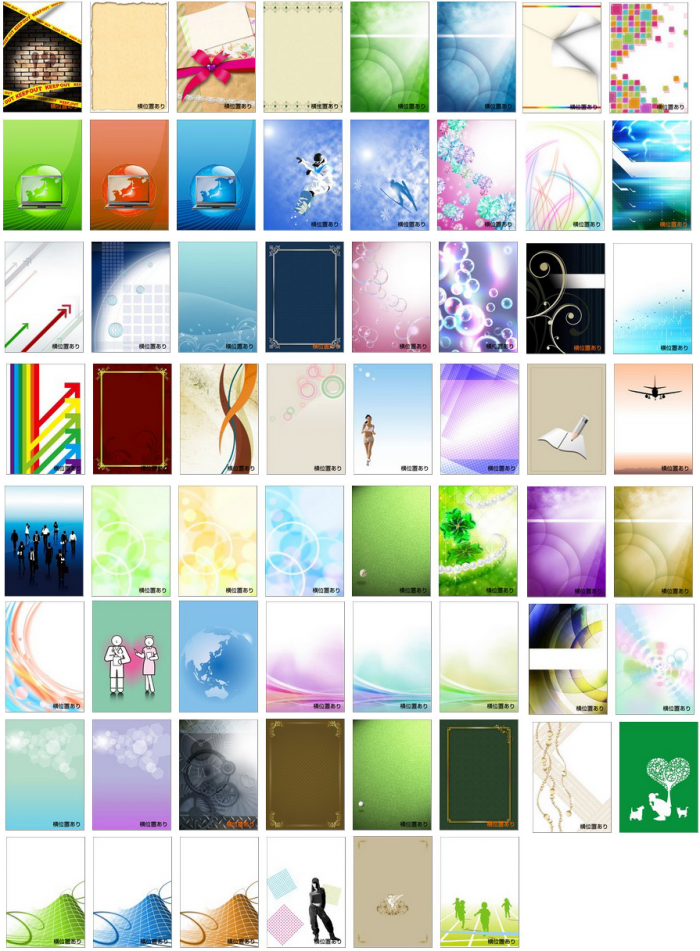Microsoft Wordで表紙の背景画像を枠いっぱいに設置する方法

マニュアルやレジュメをMicrosoft Wordを使って作るときに、表紙の背景画像を枠いっぱいに設置できずに困った経験ってありませんか?そんな方のために説明動画を作りましたので参考にしてください。
動画:Microsoft Wordで表紙の背景画像を枠いっぱいに設置する方法
Microsoft Wordで表紙の背景画像を枠いっぱいに設置する方法を動画で解説しています。動画は2分32秒です。
画像を選択し「レイアウトの設定」⇒「文字列の折り返し」で「背面」にするのがポイントですね。
レポートの印象は表紙のデザインで決まります
前回の記事で良いレポートの条件について説明しました。
参考記事:良いレポートの条件は5つあります
条件の5つ目にもあるように、レポートをしっかり読んでもらうためには美しいデザイン、特にレポートの表紙のデザインは気を使って配置しましょう。
62種類のデザインが準備されているワードテンプレート
デザインに自信がないという方にはすでに62種類のデザインが準備されているレポート用ワードテンプレート「サクッとレポートver.2」をおススメします。表紙・目次・本文のワンセットになっているので、あなたは文字を流し込むだけで好感が持てる読みやすいレポートが作れます。
これからレポートを作る予定がある方は是非チェックしてみてください。
「サクッとレポートver.2」の詳しいレビューはこちら